Los Chromebook a veces no se pueden imprimir. Cuando esto ocurre, puede recibir un mensaje de error que indica que su computadora no pudo configurar la impresora. Lo que es aún más sorprendente es que este error se produce de repente y su impresora ha estado funcionando de forma transparente hasta este momento. Veamos cómo puede solucionar este problema y restaurar la funcionalidad de su impresora.
Cómo solucionar «Error al configurar la impresora» en Chromebook
Los Chromebook suelen arrojar este error al conectarse a impresoras HP. Por este motivo, los siguientes métodos de solución de problemas son principalmente para impresoras HP.
Obtenga la aplicación HP Print para Chrome
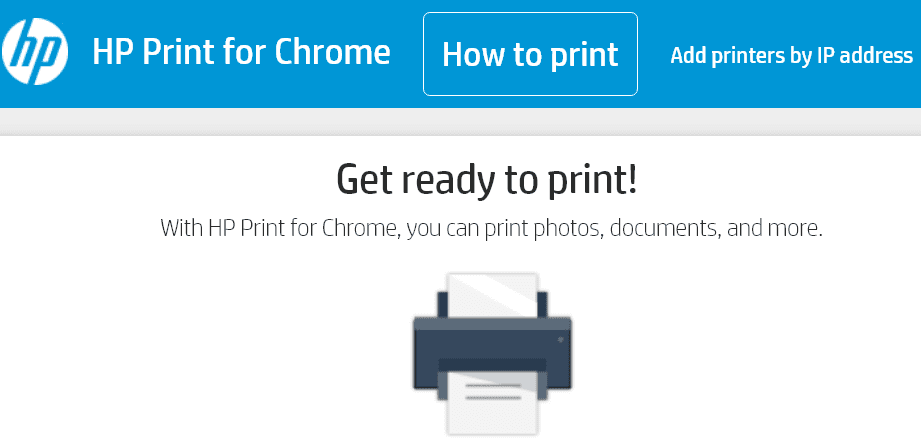
Si recibe este error al intentar imprimir desde el navegador Chrome, instale el Aplicación HP Print para Chrome. Instale esta extensión en su navegador y compruebe si puede imprimir ahora.
Una vez instalada la extensión, puede imprimir rápidamente archivos desde Gmail, Google Docs y otros servicios en línea.
- Inicie su navegador Chrome y abra el correo electrónico o documento que desea imprimir.
- Luego haga clic en el Imprimir icono.
- Abajo Destino, selecciónalo Botón de cambio.
- Seleccione su impresora y presione Imprimir.
Si está utilizando una conexión inalámbrica, su Chromebook y su impresora deben estar en la misma red.
Actualiza tu impresora
La instalación de la última actualización del firmware de la impresora puede resolver este problema. Es posible que su impresora no funcione correctamente si utiliza versiones anteriores de firmware. Vaya a la configuración de su impresora y seleccione la opción de actualización. Si nunca lo ha hecho antes, vaya a la página de soporte del fabricante de su impresora para obtener instrucciones específicas para su modelo de impresora.
Lo mismo ocurre con su Chromebook. Actualícelo a la última versión de Chrome OS. Ir hacia configuraciones, Seleccione Acerca del sistema operativo Chrome luego seleccione Buscar actualizaciones.
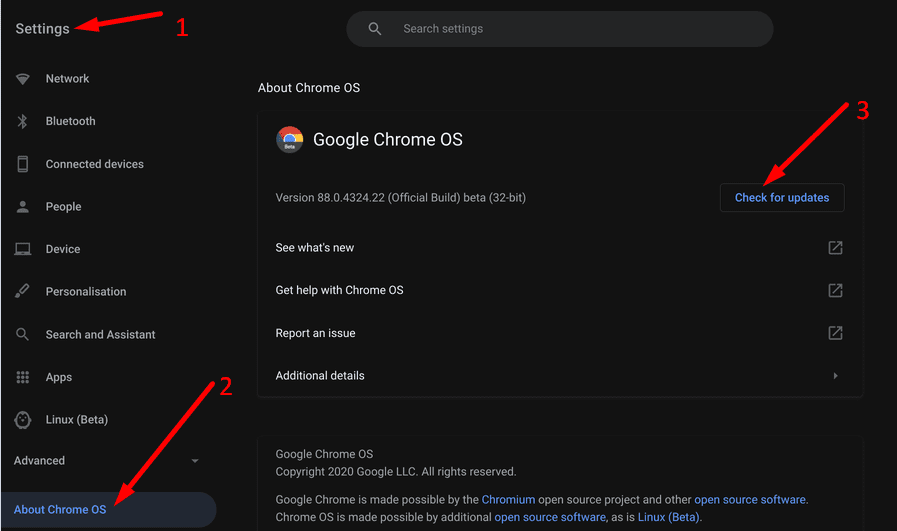
Utilice un método de emparejamiento diferente
Hay dos formas de conectar su impresora a su Chromebook: de forma inalámbrica o USB. Si la impresora no imprime a través de una conexión inalámbrica, cambie a una conexión USB y compruebe si funciona.
Vuelva a agregar su impresora
- Ir a Configuraciones, Haga clic en Avanzado y seleccione Impresión.
- Luego seleccione Impresoras.
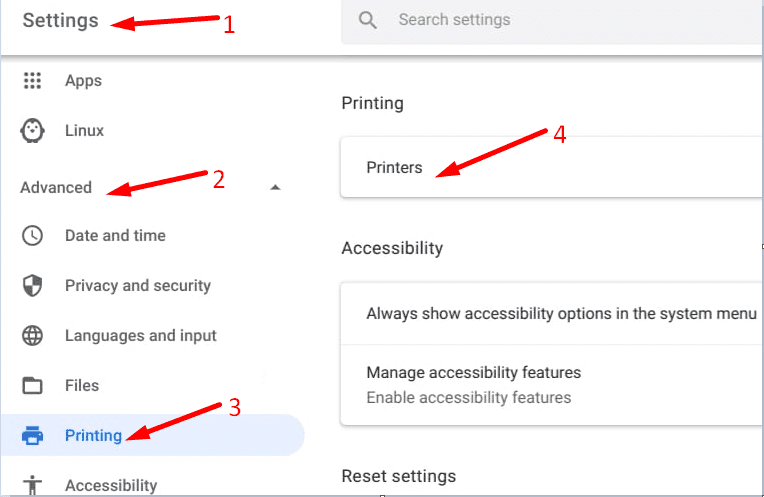
- Navegue hasta el nombre de su impresora actual y seleccione Después → Eliminar.
- Continúe y vuelva a configurar su impresora.
Conclusión
Si su Chromebook dice que no pudo configurar su impresora, use un método de emparejamiento diferente y actualice su sistema operativo y el firmware de la impresora. Como último recurso, elimine su impresora y vuelva a agregarla.
Tenemos mucha curiosidad por saber cómo le fue con el proceso de resolución de problemas. Comparta su opinión en los comentarios a continuación.